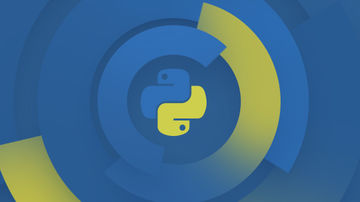我们在上一篇手记 中给大家介绍了如何完全使用Docker搭建Angular开发和测试环境,今天我们接着这个话题给大家看看如果通过Docker部署Angular项目。
我们先看看假如没有Docker,我们一般怎么去部署Angular项目,这里我们只是简要的说一下,具体大家可以search一下。简单来说,就是两步:
- ng build
- 部署到nginx
ng build 可以通过我们上一次的手记很容易的实现,比如:
demo git:(master) docker run -it --rm -v /Users/penxiao/tmp/angular-docker/demo:/app xiaopeng163/angular-docker ng build --prod --build-optimizer
Date: 2018-05-29T04:34:04.908Z
Hash: 20f91a64e38bdd57971e
Time: 20712ms
chunk {0} runtime.a66f828dca56eeb90e02.js (runtime) 1.05 kB [entry] [rendered]
chunk {1} styles.34c57ab7888ec1573f9c.css (styles) 0 bytes [initial] [rendered]
chunk {2} polyfills.2f4a59095805af02bd79.js (polyfills) 59.6 kB [initial] [rendered]
chunk {3} main.9996999996d01fca7c37.js (main) 155 kB [initial] [rendered]
demo git:(master) ls
README.md angular.json dist e2e node_modules package-lock.json package.json src tsconfig.json tslint.json
demo git:(master) cd dist
dist git:(master) ls
demo
dist git:(master) cd demo
demo git:(master) ls
3rdpartylicenses.txt index.html polyfills.2f4a59095805af02bd79.js styles.34c57ab7888ec1573f9c.css
favicon.ico main.9996999996d01fca7c37.js runtime.a66f828dca56eeb90e02.js
demo git:(master) 大家可以看到,通过 ng build --prod --build-optimizer 可以生成dist目录,然后我们本地测试的话可以通过 ng serve 起一个简单的本地测试服务器,然后打开浏览器访问了。
如果用nginx,我们只需要把dist/demo扔到Nginx的/usr/share/nginx/html目录,然后重启nginx就可以了,这个过程也可以通过Docker实现。
docker run -d -p 80:80 -v /Users/penxiao/tmp/angular-docker/demo/dist/demo:/usr/share/nginx/html nginx:1.13.3-alpine然后打开浏览器访问 http://127.0.0.1/ 就可以了。
二合一所谓multi-stage build其实就是一个二合一的过程。
假如我们有一个Angular的项目,然后我们想发布一个image,用户通过这个image创建一个container,然后就能访问到我们的Angular了。怎么实现呢?
第一种办法
按照下面的步骤写一个Dockerfile
- 准备一个base的docker image
- 在里面安装node,Angular,还有nginx
- 把Angular项目源码add到里面
- ng build产生dist目录
- 配置nginx html为dist目录内容
- 启动nginx
这种办法行的通,但是问题很多
- 首先,为了满足node,Angular,nginx的运行环境,需要按照很多软件和依赖,导致最终build出来的image特别大
- 要包含我们Angular项目的源码
这时候就可以引入multi-stage build了。
第二种办法
其实通过前面的例子我们就会想,可不可以先通过一个docker image build出来一个dist目录,然后再把这个dist目录ADD到一个很小的nginx的docker image里,这样我们启动这个nginx image就能访问我们的Angular项目了。这就是multi-stage build
我们直接看这个Dockerfile
demo git:(master) ls
Dockerfile README.md angular.json e2e node_modules package-lock.json package.json src tsconfig.json tslint.json
demo git:(master) more Dockerfile
# 第一个阶段:build angular
FROM node:8-alpine as builder
COPY package.json package-lock.json ./
RUN npm set progress=false && npm config set depth 0 && npm cache clean --force
RUN npm i && mkdir /ng-app && cp -R ./node_modules ./ng-app
WORKDIR /ng-app
COPY . .
## Build
RUN $(npm bin)/ng build --prod --build-optimizer
### 阶段2 部署到nginx
FROM nginx:1.13.3-alpine
## 删除默认的html
RUN rm -rf /usr/share/nginx/html/*
## 把build阶段的输出dist里的内容,copy到nginx的html目录
COPY --from=builder /ng-app/dist/demo /usr/share/nginx/html
CMD ["nginx", "-g", "daemon off;"]
demo git:(master) 我们通过这个Dockerfile build出来的image非常小,只有10几兆
demo git:(master) docker image ls
REPOSITORY TAG IMAGE ID CREATED SIZE
angular-demo latest 972e12e7c209 3 minutes ago 15.7MB这个image可以用于发布,也可以用于部署,启动非常简单,只需要在本地
docker run -d -p 80:80 angular-demo然后打开浏览器访问 http://127.0.0.1/ 就可以了。
最后通过这两次的手记,相信大家能体会到Docker的强大,可以这么说,在本地只需要有Docker,就基本可以干任何事情。 这里给大家布置个作业,大家可以举一反三。
作业:
不知道大家对sphinx熟悉不熟悉,http://www.sphinx-doc.org/en/master/ 用sphinx可以写出非常漂亮的文档,如果要部署这个文档,步骤和Angular类似,也是需要先把rst文件build成html,然后把html扔个nginx,就可以了。大家可以尝试一下。如何在本地连Python环境都没有的情况下,去创建,维护,部署一个sphinx文档项目。




 随时随地看视频
随时随地看视频